Her er Sådan længes langskærmbillede på Android Mobile let, prøv det!
Som en nuværende smartphone-bruger, paraMillennials bruger ofte dette kommunikationsværktøj på en række forskellige unikke måder. Start fra enkle anvendelser som opkald til kontakter på smartphones, sms, chat eller bare interaktion med venner og kolleger på sociale medier.
Jo flere aktiviteter du kangør med en smartphone er også hjulpet af det stigende antal funktioner, der er gjort muligt af selve smartphone og tredjepartsudviklere. En af dem laver skærmbilleder af den aktuelt aktive smartphone-skærm.
Denne screenshot-funktion har bestemt megetfordele, er et eksempel, hvis vi har brug for detaljerede oplysninger om en online vare, der skal præsenteres og vises for kolleger og chefer eller din chef, der er i en whatsapp-gruppe. I stedet for at tage et billede af din smartphone eller computerskærm, vil det være langt mere effektivt og effektivt, hvis du tager et billede af din smartphone-skærm, der i øjeblikket er aktiv.
Sådan screenes lang på en Android-mobil
Grundlæggende har ethvert smartphonemærkeleverer en skærmbilledefunktion som standard på deres enhed. Men en ting, som nogle mennesker måske kan betragte som en ulempe, er, at standardskærmbilledfunktionen eller standardsmartphone kun kan tage skærmbilleder, der i øjeblikket er aktive. Så hvis siden på det websted eller det program, du åbner, har længere længde end skærmen, vil du ikke være i stand til at tage det fulde billede fra top til bund.
En løsning er at bruge softwareeller applikationer fra tredjepart, der giver dig mulighed for at tage billeder i deres helhed. Et eksempel på et program, som du kan oprette et alternativ, er et program kaldet Longshot til lang skærmbillede. I denne artikel giver vi en tutorial om, hvordan man laver lange skærmbilleder på en Android-telefon.
1 Kontroller først, at du har installeret programmet Longshot til lang screenshot i Google Playstore som nedenfor.

2 Når du er færdig med at downloade og installere, skal duåbn applikationen. Vent et par øjeblikke for at få vist hovedsiden. Eksemplet er mere eller mindre som på billedet herunder. Klik på afkrydsningsfeltet ud for Autoscroll. Dette giver dig mulighed for at lave skærmbilleder automatisk, så du ikke behøver at udføre den konfiguration, der er for kompliceret, når du går til skærmbillede.

3 Når du har klikket på boksen Auto-rulle vises en pop-up-boks som nedenfor. Klik på OK.

4 Derefter ledes du til sidenTilgængelighed, der findes i Indstillinger. På dette tidspunkt bliver du bedt om at give tilladelse til, at denne applikation kan udføre skærmbilledeprocessen. Klik på Longshot.

5 Derefter ledes du til sidenNæste, men inden du går til den side, får du vist en meddelelse, der fortæller dig, hvad denne applikation har brug for for at kunne udføre sit job ordentligt. Hvis du er enig, skal du klikke på OK.

6 Klik derefter på Tilgængelighed som et tegn på, at du har godkendt denne ansøgning til at lave en skærmbilledeproces på din smartphone, og klik derefter på bagsiden.

7 Du bliver omdirigeret til Longshot-hovedsiden. Klik på skærmbilledeikonet som vist nedenfor for at aktivere den automatiske skærmbilledtilstand.

8 Du ledes til indstillingssiden. På denne side bliver du bedt om godkendelse, så denne applikation kan køre oven på andre applikationer. Hvis du er enig, skal du klikke på Tillad visning i andre apps.

9 Derefter vender du tilbage til Longshot-hovedsiden igen. Klik på skærmbilledeikonet for at prøve det lange skærmbillede.

10 En pop-up-boks kommer ud. Klik på OK.

11 Åbn venligst en af applikationerneindeholder oplysninger, der strækker sig ud over skærmen, og du vil have skærmbillede. Klik derefter på Start, applikationen scanner automatisk for at skærmbilledet vises på skærmen. Når du er færdig, skal du klikke på området over den røde linje.

12 Du ledes til ansøgningssiden. Du vil være i stand til at se resultaterne fra skærmbillederne. Hvis du synes, at resultaterne er OK, skal du klikke på Gem.

13 Derefter får du vist det endelige resultat af det lange skærmbillede som vist nedenfor.
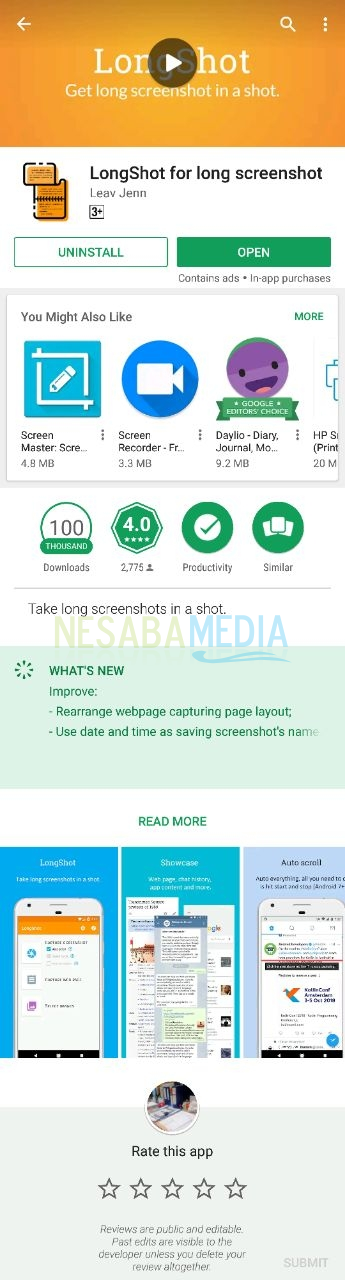
Lange skærmbilleder på meget Androidnødvendigt, især hvis vi har brug for oplysninger, der findes i en applikation, men har en meget lang side. Longshot giver en løsning, der er ret let at køre ved at køre denne applikation på din smartphone. Således er tutorials, hvordan man screenshots længe på en Android-mobil, forhåbentlig vil det være nyttigt for jer alle.








